Записване на компактдискове с много стартиране
Понякога трябва да се справите със ситуация, при която зареждащите файлове на твърдия диск са повредени и системата не може да стартира. И тук трябва да се изправите пред избор - или да премахнете твърдия диск и да го поставите в друг системен модул, или да стартирате от флопи диск. Първият вариант е твърде неудобен, вторият вариант е доста ненадежден поради честата повреда на флопи диска. Освен това и двете опции имат недостатък: обикновено системните файлове присъстват само от една система. Това е мястото, където стартиращ компактдиск може да бъде полезен. Обикновено създаването на стартиращ диск с един запис за зареждане не е трудно, повечето програми за запис на CD (CDRWIN, Easy CD creator, Nero и други) имат вградена функция. Multiboot дисковете са друг въпрос. Можете да направите запис за зареждане за всеки вид операционна система - windows 95, windows 98, linux, os/2 и евентуално други системи. Ако системата може да се стартира от флопи устройство, тогава най-вероятно това може да се направи от CD-ROM.
CD-ROM ви позволява да емулирате зареждане от 1'2Mb, 1'44Mb, 2'88Mb флопи дискове и зареждане от изображение на твърд диск. В първия случай записът за зареждане ще заеме мястото на устройство A и устройството, инсталирано във вашата система, ще стане достъпно с буквата B. Когато зареждате от изображение на твърд диск, записът за зареждане ще заеме буквата C.
Първо трябва да подготвите дискети за зареждане. Бизнесът с дискети е досаден, така че е по-добре да използвате програмата RamDisk98.
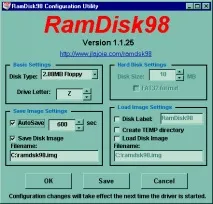
Програмата ви позволява да емулирате твърди дискове до 2GB и стандартни типове флопи дискове. След като инсталирате програмата и рестартирате, ще имате нова буква за виртуално устройство в системата. Фигурата показва, че е създадено виртуално дисково устройство с капацитет 2’88 MB и му е присвоена буквата Z. Изображението се формира във файла c:\ramdsk98.img при рестартиранеWindows или, ако зададете функцията AutoSave, всеки избран интервал от време. С това устройство работите по същия начин, както с истински диск.
Тук ще обясня как да създадете стартиращо DOS изображение на флопи диск. Този пример е чисто теоретичен и не претендира за оригиналност. Да предположим, че вече имате инсталиран Windows, влизате в DOS и въвеждате в командния ред:
Тази команда ще копира системните файлове от вашето C: устройство на вашето Z: устройство. По принцип това вече е достатъчно, но не винаги е удобно да работите в чист DOS, така че ще копираме някакъв файлов мениджър, например DN, там. Какво друго? Файлове sys.com, fdisk.exe, himem.sys, може би ще ви трябват архиватори. Всичко зависи от вашия вкус и нужди. Разбира се, можете да натъпчете повече в 2'88 диск. И най-важното, което трябва да вземете предвид. Някои програми се нуждаят от временна директория, за да работят, това трябва да се направи или в паметта (чрез Ramdisk.sys), или на твърдия диск. Без него програмите ще се опитат да запишат на диска, от който са стартирали, в случая CD-ROM, което разбира се няма да успеят и ще видите някакво предупреждение. В крайна сметка сте натъпкали всичко необходимо на диска. Вашето дисково изображение ще лежи, както е показано на фигурата, в основата на устройство C. Направете толкова записи за стартиране, колкото са ви необходими.
В резултат на това имаме няколко изображения - image1.bin, image2.bin и т.н. Да приемем, че файловете, които имаме, са номерирани в реда, в който искате да ги видите при качване. Защо е необходимо? Факт е, че не всички машини ви позволяват да имате multiboot. Всичко зависи от BIOS на вашия компютър. Виждал съм машини, които могат да зареждат само от първия запис за зареждане. Следователно трябва да решите коя система ще имате.първи. Да приемем, че сте избрали DOS7.1 и сте кръстили този запис image1.bin.
Сега трябва да направите ISO изображение на записаната информация. Как да го направим? Да приемем, че вече сте подготвили директория, в която имате файловете (не файловете за зареждане), които искате да запишете. Копирайте всички записи за зареждане в корена на тази директория и един допълнителен файл bootcat.bin. Можете да получите този файл от пакета cdboot. Между другото, този пакет обяснява много подробно как да направите запис за зареждане за OS / 2. За да създадете ISO изображение, трябва да намерите програма, която може да направи това - CDRWIN, Easy CD Creator. Предпочитам да използвам CDRWIN, тъй като моят Easy CD не създаде изображението правилно, но това може да е проблем с моята бета версия. Ако използвате CDRWIN, тогава проверете дали имате файлове с български имена, тази програма ще ги преименува в нечетлив вид.
Малко отклонение. По принцип си записвам дисковете под Linux. Благодарение на това се появяват някои допълнителни функции, които трудно мога да направя под windows. Това е тест на записаното ISO изображение - можете да свържете полученото изображение към вашата файлова система и да видите дали се формира нормално:
монтиране -t iso9660 -o ro,loop=/dev/loop0 image.iso /cdrom
така разбрах за бъга на Easy CD Creator, създаденото с него изображение не беше свързано със системата. Втората възможност е да използвате различен формат на запис на CDROM. Тези, които са работили в Linux, са видели, че CD, записано в windows, когато се монтира към системата, маркира всички файлове като изпълними, което не е много удобно. Когато записвате диск в linux, можете да го направите съвместим както с файловата система на Windows, така и с файловата система Linux-RockRidge. И за да не рестартирате постоянно от Windows къмLinux, имам vmware емулатор, който ви позволява да стартирате Windows, без да напускате Linux, т.е. Правя цялата подготовка и запис в Linux.
И така, направихме ISO изображение и това изображение съдържа всички записи за зареждане. Сега трябва да направите всички записи в изображението стартиращи. За да направите това, имате нужда от програмата mkbootcd от пакета cdboot.
За да могат вашите записи за стартиране действително да станат стартиращи, трябва да издадете командата в MS-DOS сесия:
mkbootcd image.iso bootcat.bin –i88 image1.bin -i88 image2.bin -i88 image3.bin
Това показва образуването на три записа за зареждане, но никой не ви пречи да направите повече. Изпълнението на командата само с ISO изображение (mkbootcd image.iso) ще ви покаже дали има записи за зареждане и колко.
Всички създадохте изображението, направихте записите стартиращи, всичко, което остава, е да запишете изображението на диск. Това може да стане с горните програми. Като начало бих ви посъветвал да направите запис на презаписваем диск и да проверите дали всички записани системи стартират нормално. Проверете дали програмите, които сте записали, работят правилно и т.н. и така нататък. Имам диск за мулти зареждане с антивирусна програма, която купих вкъщи, но на него не беше записана нито една база данни. Дано не го правиш.